文档的时候,往往有很多时候有字数的规定,不能超过多少,不能低于多少,那么word字数统计在哪里?如何使用word统计字数?下面就为大家详细介绍一下,来看看吧!
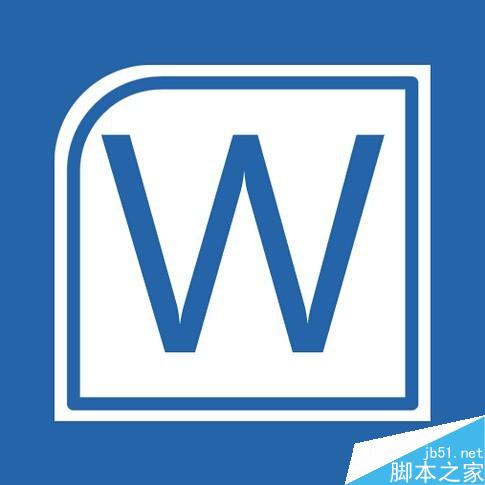
方法/步骤
打开word文档,录入要统计的文本内容信息

点击工具栏上的“审阅”功能按钮
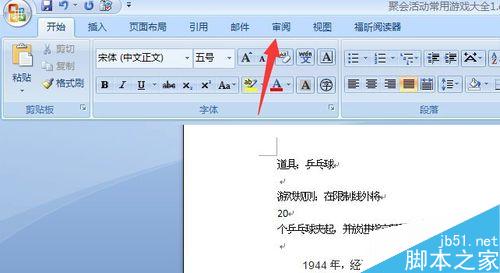
word2003页眉页脚怎么设置
对word进行编辑时,添加页眉页脚是不可少的。那么你知道在word2003中如何设置页眉页脚吗?一般要怎么设置呢?下面给大家分享word2003设置页眉页脚的方法,欢迎大家来到学习。 word2003设置页眉页脚的方法 点击“视图”,在下拉菜单中选择“页眉和页脚”
在审阅的菜单界面中,选择字数统计功能按钮,就能查看到默认的整个文档的字数统计信息
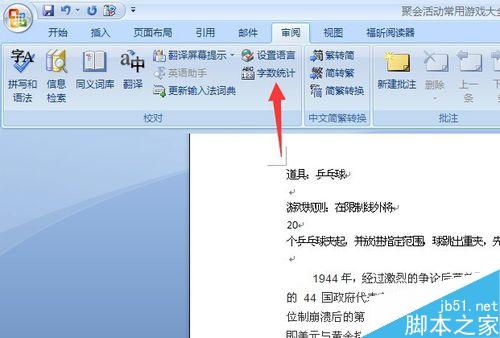
就会弹出一个字数统计的文本框,显示中文字数多少,页数多少,字符数多少
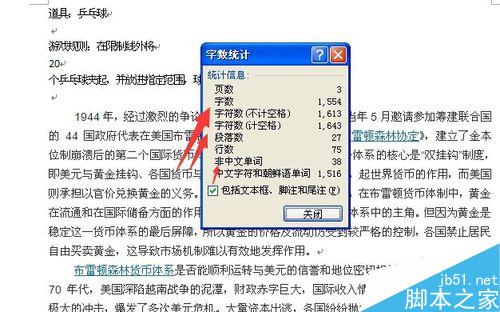
同时也可以选中某一段文字,然后点击审阅菜单中的字数统计功能
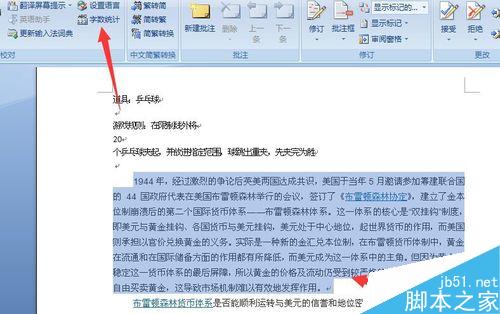
查看这个一段文字的字数统计情况,中文字数多少,字符数字多少
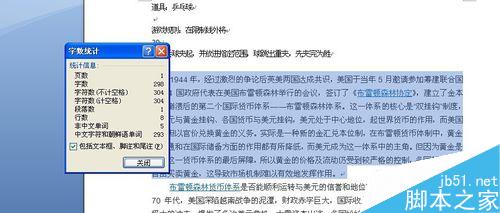
以上就是word字数统计使用方法介绍,操作很简单的,大家学会了吗?希望能对大家有所帮助!
word2003怎么添加背景图片
word文档设置一张背景后显得比纯白要精美得多,那么该如何给word 2003文档设置背景呢?那么下面就由小编为您分享下设置背景的技巧,不懂的朋友会请多多学习哦。 word203设置背景方法 步骤一: word文档拥有强大的处理功能,我在这里为了演示得更加清晰,便新建一个空白的03文档。名字就叫“H



